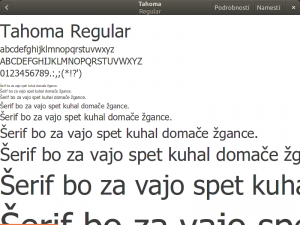Nekatere uporabne modifikacije Ubuntu sistema
V okolju Linux včasih naletimo na situacijo, kjer stvari niso povsem kompatibilne z okoljem Windows. V nadaljevanju si bomo ogledali nekaj trikov, ki nam v takšnih primerih lahko olajšajo življenje.
Namestitev LibreOffice 4.4
V običajnem Ubuntu sistemu je privzeto na voljo starejša različica pisarniškega paketa LibreOffice. Če želimo namestiti najnovejšo različico (trenutno je to LibreOffice 4.4) to lahko storimo iz PPA virov. V ukazno vrstico vpišemo naslednje ukaze:
sudo add-apt-repository ppa:libreoffice/ppa sudo apt-get update sudo apt-get install libreoffice
Najnovejša različica LibreOffice prinaša številne izboljšave, zlasti na področju združljivosti z MS Office pisarniškim paketom oziroma pri interoperabilnosti z OOXML dokumenti, precej je izboljšan uporabniški vmesnik, kvaliteta programske kode pa je bila precej izboljšana s pomočjo Coverity Scan analize. Seznam izboljšav je sicer na voljo na spletni strani projekta, omeniti pa velja zlasti:
- podporo za digitalno podpisovanje PDF datotek;
- uporaba Carlito in Caladea pisav kot nadomestek za lastniški pisavi Calibri in Cambria;
- izboljšano sledenje spremembam in možnosti samopopravkov;
- izboljšani filtri za uvoz Microsoft Visio, Microsoft Publisher in AbiWord datotek ter Microsoft Works preglednic;
- dodani novi filtri za uvoz Adobe Pagemaker, MacDraw, MacDraw II in RagTime for Mac datotek.
Dodatne jezikovne pakete za LibreOffice lahko namestimo s pomočjo programskih paketov libreoffice-l10n-***_. Tako programski paket _libreoffice-l10n-it_ namesti jezikovni paket italijanščine, _libreoffice-l10n-ja** jezikovni paket japonščine, itd. Jezikovni paketi vsebujejo tako lokalizacijo aplikacije, kot tudi pravila za deljenje besed in slovar.
Dodatne pisave
Če v Ubuntu sistemu želimo uporabljati pisave, ki smo jih navajeni iz operacijskega sistema Windows, jih lahko preprosto namestimo tudi v Ubuntu. Za namestitev Microsoft TrueType jedrnih pisav uporabimo ukaz (in v postopku namestitve sprejmemo licenčne pogoje):
sudo apt-get install ttf-mscorefonts-installer
Microsoftove ClearType pisave, ki se uporabljajo od Windows Viste in Office 2007 dalje (Constantia, Corbel, Calibri, Cambria, Candara in Consolas) namestimo z naslednjimi ukazi (če predhodno nismo namestili Microsoft TrueType jedrnih pisav moramo najprej namestiti še programski paket cabextract):
mkdir .fonts wget -qO- http://plasmasturm.org/code/vistafonts-installer/vistafonts-installer | bash
Namestitev ostalih pisav (npr. tistih, ki jih dobimo na spletu ali v mapi C:\Windows\Fonts – tipičen primer sta pisavi Tahoma in Segoe UI) pa je zelo enostavna. Na datoteke s pisavami enostavno kliknemo in zažene se upravitelj pisav, ki nam s klikom na gumb desno zgoraj omogoča namestitev pisave na naš računalnik.
Silverlight
Microsoft je septembra 2007 razvil programsko ogrodje Silverlight, s katerim je skušal konkurirati Adobovemu Flashu. Silverlight je (bil) namenjen prikazu video in ostalih multimedijskih vsebin na spletu. Razvoj ogrodja je danes opuščen. Kljub temu ga nekatere spletne strani, npr. Siolov Planet TV (še vedno) uporabljajo za prikaz pretočnega videa.
V okolju Linux je alternativa Silverlightu ogrodje Moonlight, katerega razvoj pa je bil ravno tako opuščen, poleg tega nima podpore za DRM in zato ogled določenih vsebin z njim ni mogoč. Vendar pa Silverlight lahko namestimo tudi na Linux, in sicer s pomočjo aplikacije Pipelight. Gre za aplikacijo, ki Windows aplikacijo “zavije” v okolje Linux (tim. wrapper), pri čemer si pomaga z Wine. Wine je aplikacija, ki omogoča poganjanje programov primarno napisanih za operacijski sistem Windows na Linuxu.
Postopek namestitve je preprost. V terminal vpišemo naslednje ukaze:
sudo add-apt-repository ppa:pipelight/stable sudo apt-get update sudo apt-get install --install-recommends pipelight-multi sudo pipelight-plugin --update
Na koncu namestimo še Pipelight vtičnik za brskalnik Firefox:
sudo pipelight-plugin --create-mozilla-plugins
Delovanje Silverlighta je mogoče preveriti na kakšni izmed spletnih strani, ki to ogrodje uporablja, pred tem pa je morda potrebno ponovno zagnati brskalnik. Ob prvi uporabi nas bo brskalnik vprašal ali dovolimo zagon vtičnika.
V primeru, da uporabljamo varnostni modul AppArmor, je dobro vedeti, da privzeti AppArmor profil za Firefox ne dovoli uporabe zunanjih aplikacij (v našem primeru Wine). Težavo rešimo z ustreznimi nastavitvami AppArmor profila (namig: sudo aa-complain usr.bin.firefox).
S pomočjo Pipeline je mogoče enostavno namestiti naslednje vtičnike:
- standardni vtičniki: **silverlight5.1, silverlight5.0, silverlight4, flash, unity3d, widevine;
- dodatni vtičniki (eksperimentalni ali redko uporabljani): shockwave, foxitpdf, grandstream, adobereader, hikvision, npactivex, roblox.
Zaključek
Kot smo torej videli, je Linux precej prilagodljiv sistem. Ne samo, da omogoča samostojno poganjanje Windows aplikacij, mogoče je tudi uporabiti aplikacijsko zavijanje. Hkrati je za namestitev nekaterih najbolj uporabljanih rešitev (pisave, vtičniki) na voljo tudi precej orodij, ki večino zapletenih nastavitev v postopku namestitve opravijo namesto nas. In vse to popolnoma brezplačno.
Ključne besede: Odprta koda, Ubuntu